Dungeon Defenders este un joc video hibrid multiplayer dezvoltat de Trendy Entertainment. Jocul a fost lansat pe Microsoft Windows, Xbox, iOS, Mac OS, Linux etc. Iată cum să jucați jocul pe Linux.
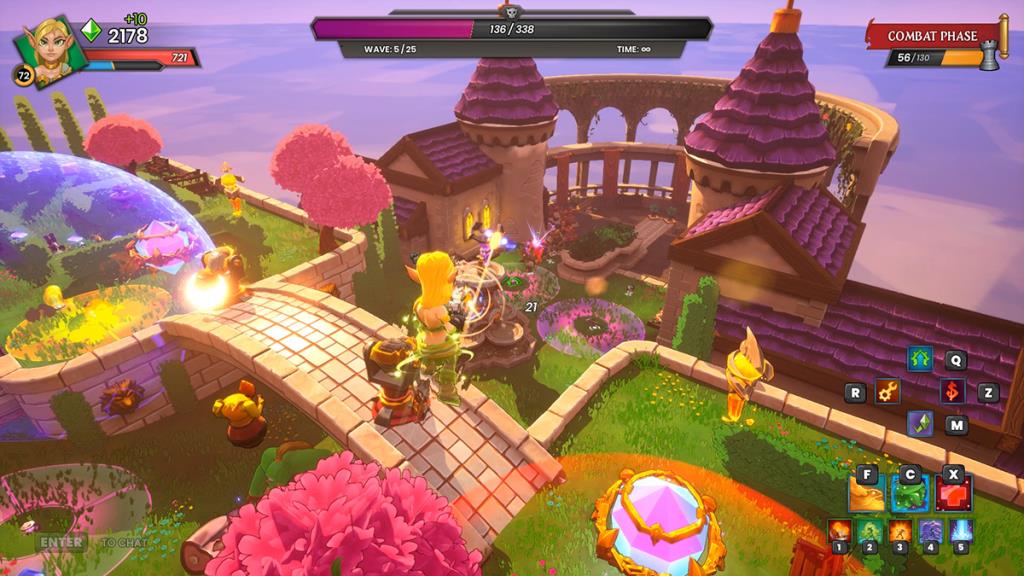
Punerea în funcțiune a Dungeon Defenders pe Linux
Dungeon Defenders este un joc nativ Linux, dar versiunea nativă a jocului rulează prost. Deci, în schimb, cei care doresc să joace Dungeon Defenders trebuie să folosească Proton.
Pentru a utiliza Proton pentru Dungeon Defenders, trebuie să instalați versiunea Linux a Steam. Puteți face ca aplicația Steam să funcționeze pe Linux prin versiunea oficială Linux.
Instalați Steam
Instalarea Steam pe Linux necesită terminalul. Pentru a deschide un terminal, apăsați Ctrl + Alt + T de pe tastatură. Sau, căutați „Terminal” în meniul aplicației și lansați-l în acest fel.
Ubuntu
Instalarea Steam pe Ubuntu este foarte ușoară, deoarece este inclusă în sursele oficiale de software. Pentru ca acesta să funcționeze, introduceți comanda apt install de mai jos.
sudo apt install steam
Debian
Dacă doriți să utilizați Steam pe Debian , va trebui să descărcați pachetul oficial DEB de la Valve. Pentru a descărca pachetul, utilizați următoarea comandă de descărcare wget de mai jos.
wget https://steamcdn-a.akamaihd.net/client/installer/steam.deb
Când fișierul pachetului este descărcat pe computer, instalarea poate începe. Folosind comanda dpkg de mai jos, instalați cea mai recentă versiune a Steam.
sudo dpkg -i steam.deb
După configurarea pachetului Steam DEB pe computer, va trebui să corectați orice erori de dependență care ar fi putut apărea în timpul instalării.
sudo apt-get install -f
Arch Linux
Steam este disponibil pe Arch Linux prin intermediul depozitului de software „multilib”. Pentru ca acesta să funcționeze pe computer, mai întâi va trebui să activați repo.
Pentru a activa depozitul de software „multilib” pe computer, deschideți /etc/pacman.conffișierul cu editorul de text preferat (ca rădăcină). Odată deschis, găsiți „multilib” și eliminați simbolul # din fața acestuia, precum și liniile de mai jos.
După editare, salvați editările și închideți editorul. Apoi, utilizați comanda pacman -Syy pentru a resincroniza Arch cu depozitele oficiale de software.
sudo pacman -Syy
În cele din urmă, instalați aplicația Steam.
sudo pacman -S steam
Fedora/OpenSUSE
Steam funcționează atât pe Fedora, cât și pe OpenSUSE folosind depozite de software incluse în sistemul de operare. Cu toate acestea, Steam funcționează mai bine cu Flatpak pe aceste sisteme de operare, așa că vă sugerăm să utilizați versiunea Flatpak.
Flatpak
Pentru ca Flatpak să funcționeze pe Linux, veți instala runtime Flatpak și veți configura magazinul de aplicații Flathub. Obținerea timpului de rulare Flatpak este relativ ușor. Pentru a face acest lucru, vă rugăm să urmați ghidul nostru pe acest subiect .
După configurarea timpului de execuție, veți putea face ca magazinul de aplicații Flathub să funcționeze. Folosind comanda flatpak remote-add de mai jos, configurați Flathub.
flatpak remote-add --if-not-exists flathub https://flathub.org/repo/flathub.flatpakrepo
În cele din urmă, configurați aplicația Steam utilizând comanda de instalare flatpak de mai jos.
flatpak instalează flathub com.valvesoftware.Steam
Instalați Dungeon Defenders pe Linux
Cu Steam instalat, deschideți aplicația pe computer și conectați-vă folosind acreditările dvs. de utilizator. Apoi, urmați instrucțiunile pas cu pas de mai jos pentru ca Dungeon Defenders să lucreze pe Linux.
Pasul 1: Găsiți butonul „Steam” în Steam și faceți clic pe el cu mouse-ul. Apoi, selectați butonul „Setări” din meniu pentru a deschide zona de setări Steam.
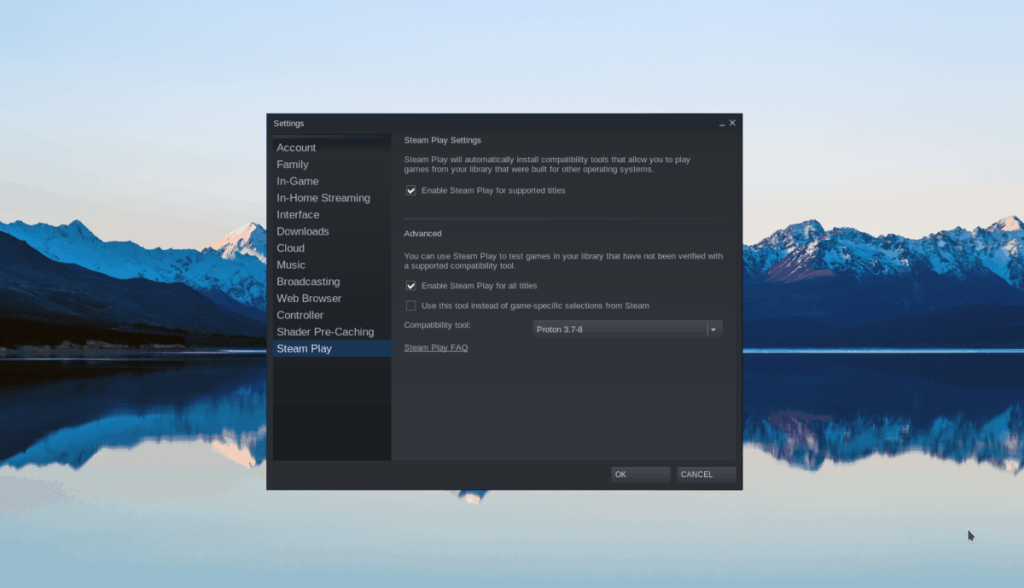
În meniul Steam, găsiți secțiunea de redare „Steam” și selectați-o. Apoi, selectați atât caseta „Activați Steam Play pentru titlurile acceptate”, cât și „Activați Steam Play pentru toate celelalte titluri”.
Pasul 2: După selectarea casetelor de selectare, găsiți butonul „Magazin” din Steam și încărcați magazinul Steam. Odată intrat în magazinul Steam, localizați caseta de căutare.
După ce faceți clic pe caseta de căutare, introduceți „Dungeon Defenders” și apăsați tasta Enter de pe tastatură. Apoi, priviți rezultatele căutării și găsiți „Dungeon Defenders”.
Pasul 3: Faceți clic pe „Dungeon Defenders” în rezultatele căutării Steam. Apoi, găsiți butonul „adăugați în coș” pentru a adăuga jocul în coșul de cumpărături Steam. Apoi, cumpărați jocul folosind aplicația Steam.
Pasul 4: După ce ați achiziționat Dungeon Defenders, găsiți butonul „Bibliotecă” din Steam și faceți clic pe el. Apoi, găsiți „Dungeon Defenders” în lista de jocuri și faceți clic dreapta pe el.
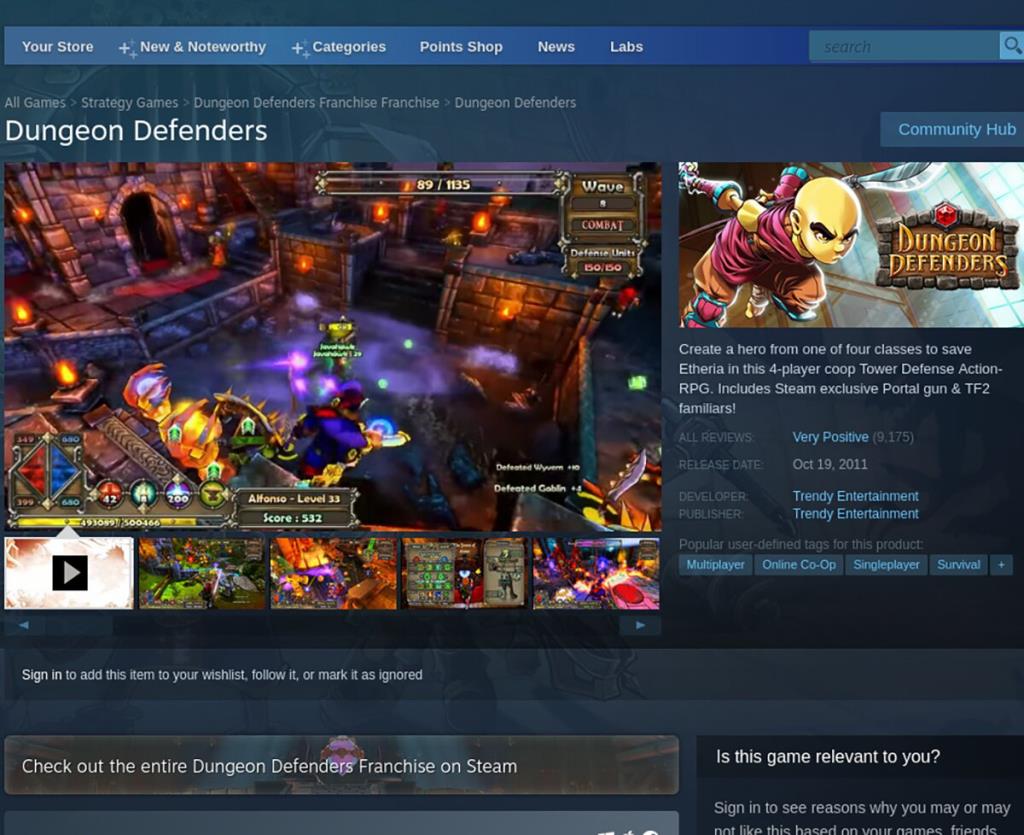
În meniul de clic dreapta, selectați „Proprietăți” cu mouse-ul pentru a deschide proprietățile jocului. Apoi, faceți clic pe. „Forțați utilizarea unui anumit instrument de compatibilitate Steam Play.”
Selectați cea mai recentă versiune a lui Proton. Dungeon Defenders nu funcționează bine nativ pe Linux, așa că acest pas este crucial.
Pasul 5: Găsiți butonul albastru „INSTALARE” pe pagina jocului Dungeon Defenders și faceți clic pe el pentru a instala jocul pe computerul dvs. Linux. Instalarea va dura ceva timp.
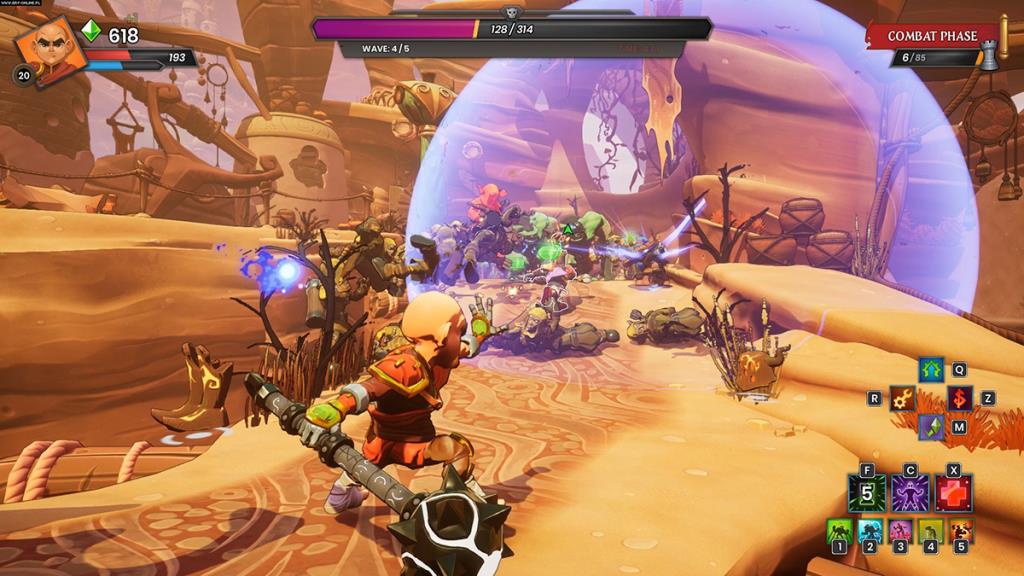
Când instalarea Dungeon Defenders este completă, butonul albastru „INSTALARE” va deveni un buton verde „JOCARE”. Selectați acest buton pentru a porni jocul.

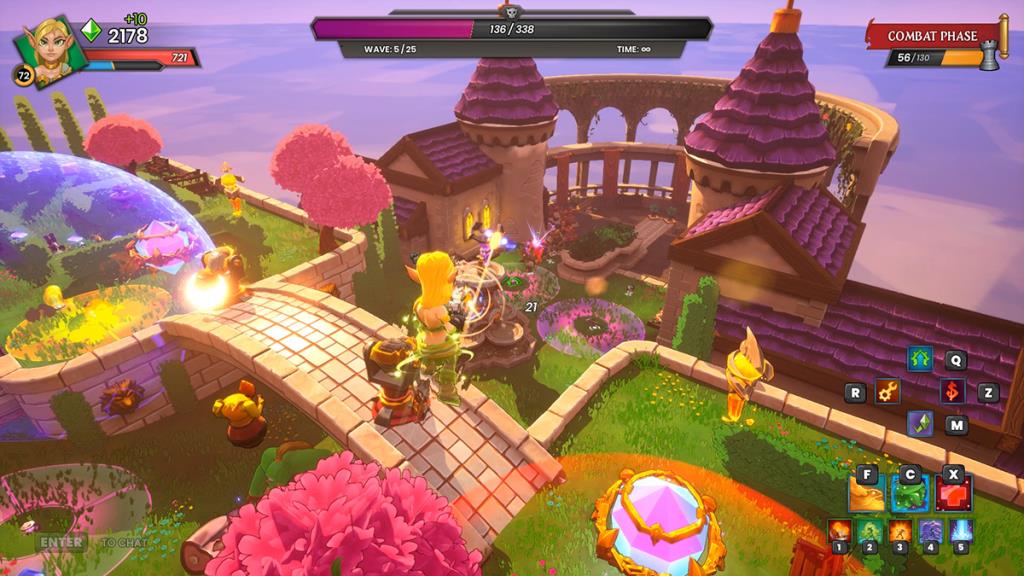
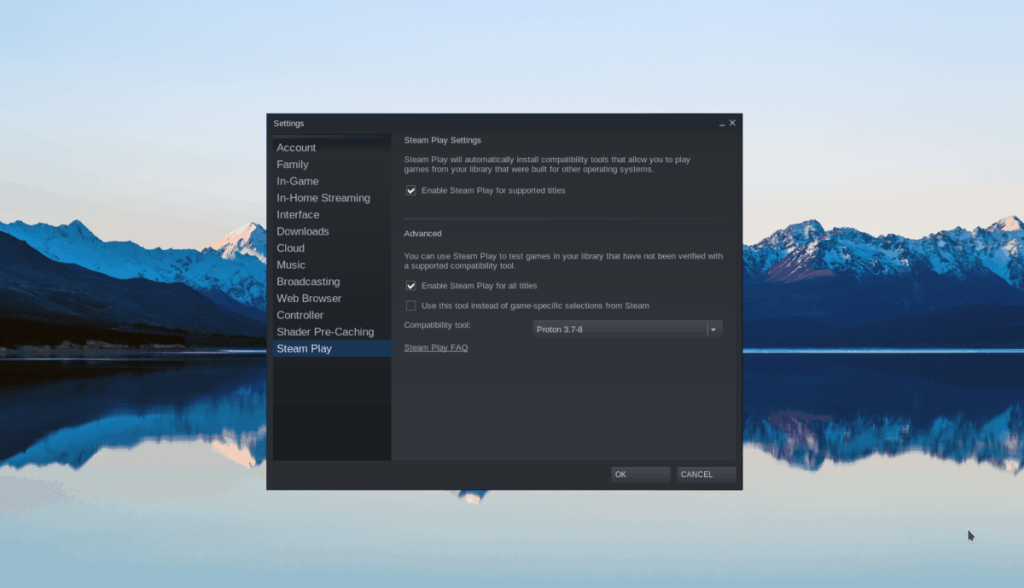
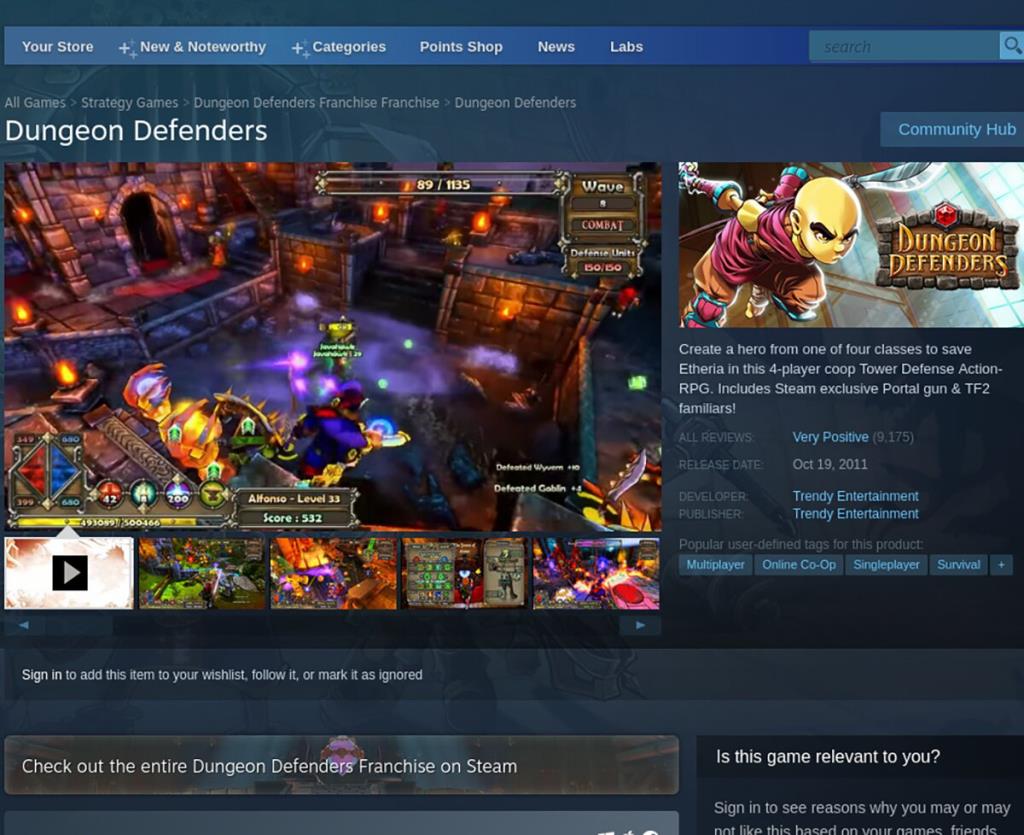
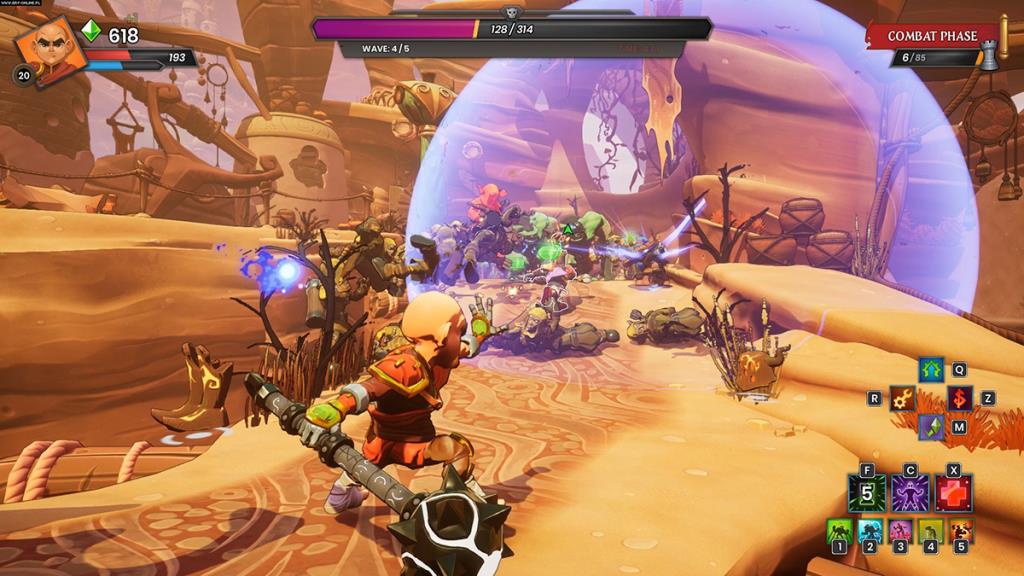



![Descarcă FlightGear Flight Simulator gratuit [Distrează-te] Descarcă FlightGear Flight Simulator gratuit [Distrează-te]](https://tips.webtech360.com/resources8/r252/image-7634-0829093738400.jpg)




